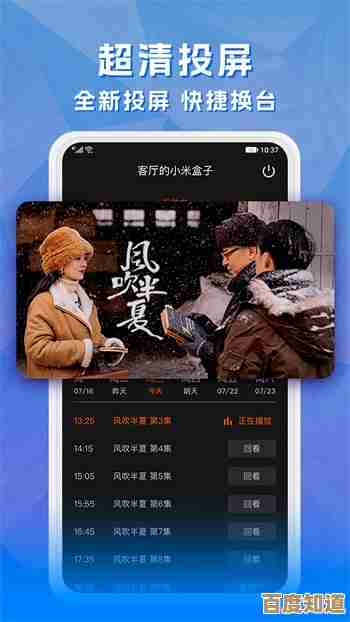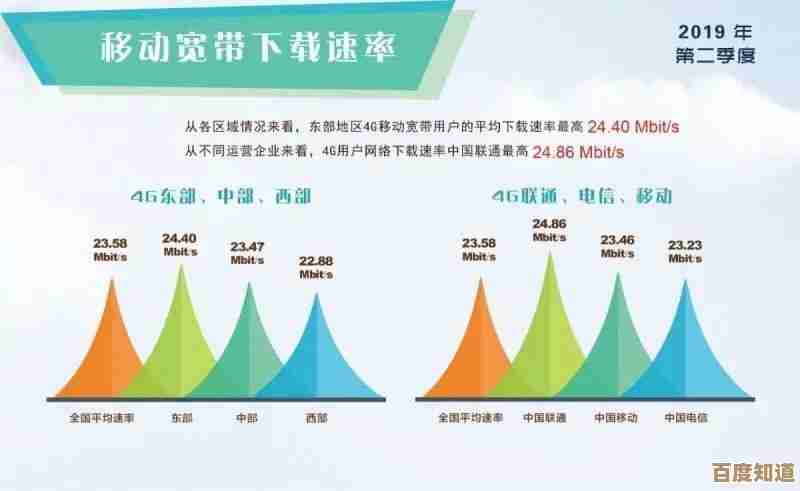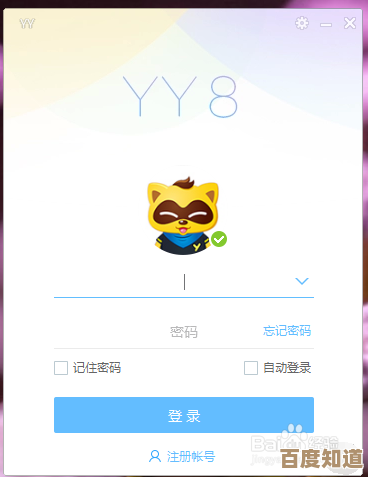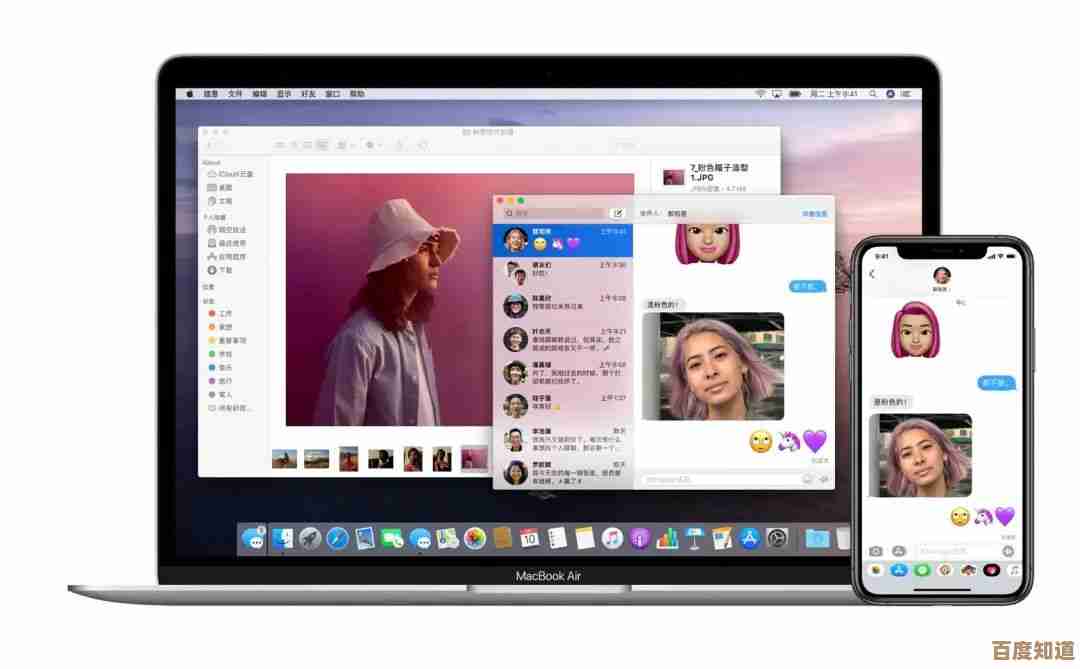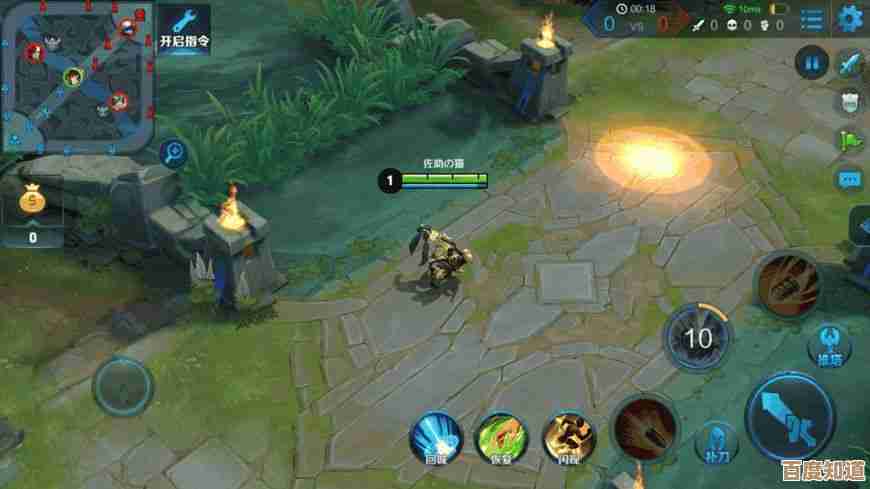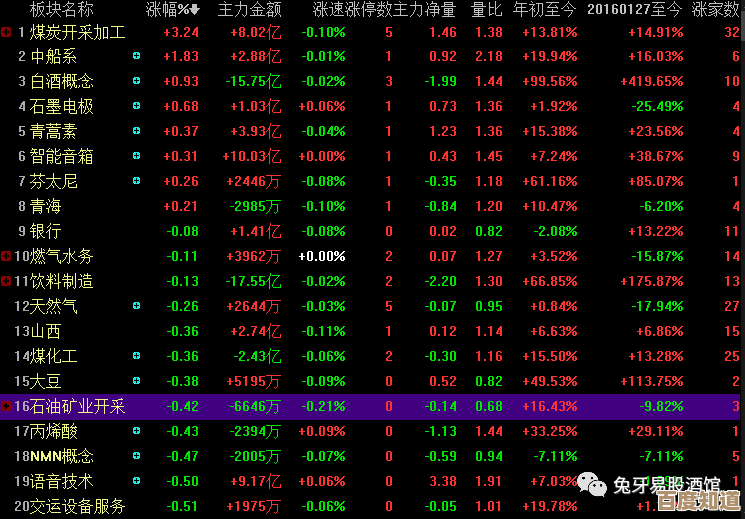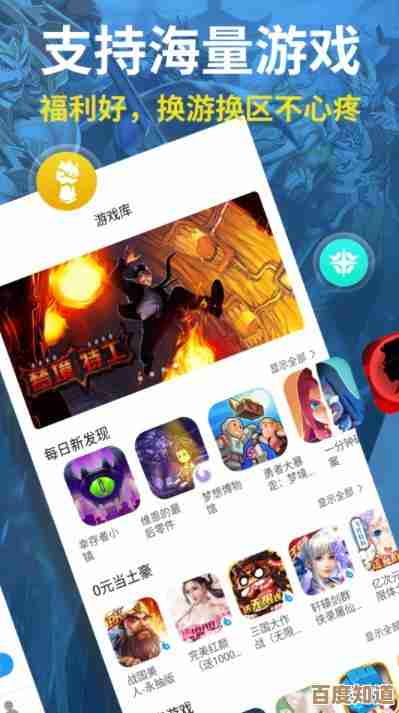笔记本无线网卡驱动程序官方下载与安装指南
- 游戏动态
- 2025-10-28 22:38:40
- 1
最重要的一点是,最官方的驱动程序来源是你的笔记本电脑品牌官网,而不是无线网卡芯片(如Intel、Realtek)的官网,因为笔记本厂商会对驱动进行定制,以保证与你的电脑硬件完全兼容。
第一步:找到你的笔记本型号和当前系统版本
- 查找笔记本型号:型号通常写在笔记本底部的标签上,格式可能像“Lenovo Y7000P”、“Dell XPS 13-9310”、“HP Pavilion 15-cw1000”等,请准确记下完整的型号。
- 查看操作系统版本:在Windows搜索框输入“关于你的电脑”,打开后查看“Windows规格”下的“版本”信息(如Windows 11)和“系统类型”(如64位操作系统)。
第二步:访问官方支持网站下载驱动
- 根据你的笔记本品牌,打开对应的官方网站支持或下载页面。
- 联想(含ThinkPad):前往联想官网的支持页面(来源:联想官网)。
- 戴尔(Dell):前往戴尔官网的支持页面(来源:戴尔官网)。
- 惠普(HP):前往惠普官网的支持页面(来源:惠普官网)。
- 华硕(ASUS):前往华硕官网的支持页面(来源:华硕官网)。
- 在网站的支持或驱动下载页面,输入你的完整笔记本型号进行搜索。
- 在搜索结果中,选择你的具体电脑型号进入驱动下载列表。
- 在驱动列表页面,选择你的操作系统版本(如Windows 11 64位)。
- 在驱动列表中找到“无线局域网驱动”、“Wi-Fi驱动”或“Network”分类下的无线网卡驱动,驱动文件名称通常会包含“Wireless LAN”、“Wi-Fi”或芯片品牌如“Intel”。
- 点击“下载”按钮,将驱动安装程序保存到电脑上(比如桌面)。
第三步:安装驱动程序
有两种安装方法,推荐第一种。
运行下载的安装程序(最推荐)
- 找到刚才下载的驱动文件(通常是一个.exe格式的可执行文件)。
- 双击运行这个文件。
- 按照安装程序提示一步步操作,通常只需要点击“下一步”、“同意”、“安装”即可。
- 安装完成后,根据提示重启电脑,重启后,无线网络功能应该就恢复正常了。
通过设备管理器手动更新(如果方法一失败)
- 同时按下键盘上的
Win + X键,然后选择“设备管理器”。 - 在设备管理器列表中,找到并展开“网络适配器”。
- 你会看到你的无线网卡设备,它可能带有黄色感叹号,右键点击这个设备,选择“更新驱动程序”。
- 在弹出的窗口中,选择“浏览我的电脑以查找驱动程序”。
- 点击“浏览”,找到并选择你之前下载并解压出来的驱动文件所在的文件夹,如果下载的是.exe文件,可能需要先解压(有些官网提供压缩包格式)。
- 点击“下一步”,系统会自动搜索并安装驱动,安装完成后重启电脑。
如果以上方法都无效
如果官网驱动无法解决问题,可能是硬件故障,建议联系笔记本品牌的官方售后服务。

本文由第乐双于2025-10-28发表在笙亿网络策划,如有疑问,请联系我们。
本文链接:http://www.haoid.cn/yxdt/50349.html